Что нужно сделать на ЭТП после получения нового сертификата ЭП? — Удостоверяющий центр СКБ Контур
После получения новой электронной подписи аккредитацию (регистрацию) заново проходить не нужно. Обычно новый сертификат нужно зарегистрировать на ЭТП.
Если вы прошли регистрацию в Едином реестре участников закупок (можно проверить, введя ИНН, без КПП), регистрировать сертификат на Государственных площадках не требуется — вход на каждой ЭТП осуществляется через кнопку Госуслуги/ЕСИА.
— Сбербанк-АСТ
— УТП Сбербанк-АСТ
— ЕЭТП «Росэлторг»
— Национальная электронная площадка
— РТС-Тендер
— Заказ РФ «Татарстан»
— ЭТП РАД
— ТЭК-Торг
— ЭТП Газпромбанк
Подробную информацию по регистрации сертификата на ЭТП, а также информацию о других секциях и площадках, не представленных в инструкции, вы можете узнать у специалистов поддержки конкретной ЭТП.
Также мы предоставляем платные консультационные услуги по регистрации электронной подписи на площадках, настройке рабочего места, помощи в торгах и работе на государственных порталах.
Участникам закупок, зарегистрированным в ЕРУЗ (Eдиный реестр участников закупок ЕИС), необходимо воспользоваться входом через ЕСИА и авторизоваться через учетную запись на Госуслугах. В этом случае будет использоваться информация с портала закупок и привязка сертификата не потребуется. Если регистрации в ЕРУЗ нет — нужно её пройти. Подробную информацию по данной ЭТП можно получить по контактам, указанным ниже.
Адрес портала: http://sberbank-ast.ru/
Номер телефона: +7 (495) 787-29-97, +7 (495) 787-29-99, +7 (495) 539-59-21
Адрес электронной почты: [email protected]
Контакты: http://sberbank-ast.ru/Page.aspx?cid=2737
- Войдите в личный кабинет ЭТП по логину и паролю или действующему сертификату, по которому возможен вход. Если вы не помните логин и пароль, воспользуйтесь кнопкой «Забыли пароль?» на странице входа для восстановления пароля. Если не помните данные, то воспользуйтесь инструкцией на площадке.

- Выберите раздел «Личный кабинет» и в выпадающем списке кнопку «Реестр представителей».
- Нажмите кнопку «Изменение данных сертификата пользователя» у нужного пользователя.
- В нужное поле загрузите файл открытого ключа нового сертификата и нажмите кнопку «Подписать и сохранить».
После выполнения указанных в способах действий можно будет сразу входить на ЭТП по новому сертификату.
По вопросам, связанным с работой на площадке, заполнением форм и документам необходимо обращаться в техническую поддержку ЭТП.
Адрес портала: http://utp.sberbank-ast.ru/
Номер телефона: +7 (495) 787-29-97, +7 (495) 787-29-99
Адрес электронной почты: [email protected]
Актуальные инструкции по добавлению сертификата на секциях Росэлторга находятся по ссылке https://www.roseltorg.ru/faq/personal. Выберите нужную секцию и ознакомьтесь со инструкцией «Как загрузить электронную подпись (ЭП)».
По вопросам, связанным с работой на площадке, заполнением форм и документам необходимо обращаться в техническую поддержку ЭТП.
Адрес портала: http://www.roseltorg.ru/
Номер телефона: +7 (495) 276-16-26
Центр поддержки пользователей: https://cpp.roseltorg.ru
1 способ
- Войти в личный кабинет по логину-паролю, либо по старому сертификату, если он еще действует, либо через ЕСИА.
- Раскрыть раздел «Мой кабинет» и выбрать «Загрузка сертификатов», после чего указать нужный сертификат.
2 способ
- На главной странице ЭТП, не заходя в Личный кабинет, выбрать раздел «Участникам» и в выпадающем меню нажать на кнопку «Регистрация доверенности».
- Заполнить форму, в которой нужно указать новые логин и пароль.
- В последнем поле выбрать новый сертификат и нажать на кнопку «Отправить».
- В течение часа на почту придет письмо, в нем перейти по ссылке и указать новые логин и пароль для входа.

После выполнения указанных в способах действий можно будет сразу входить на ЭТП по новому сертификату.
По вопросам, связанным с работой на площадке, заполнением форм и документам необходимо обращаться в техническую поддержку ЭТП.
Адрес портала: http://www.etp-ets.ru/
Номер телефона: 8 (800) 100-25-40, +7 (495) 785-05-45
Адрес электронной почты: [email protected]
Обращение в техподдержку: https://223.etp-ets.ru/wiki/ticket/add/
Порядок действий Участников при работе с пользователями организации зависит от того, зарегистрирована ли организация Участника в Единой информационной системе.
— Участник зарегистрирован в ЕИС
После прохождения регистрации Участника в ЕИС действия по добавлению пользователей организации выполняются Участником в Личном кабинете ЕИС.
— Участник аккредитован на площадке, но не зарегистрирован в ЕИС
Действия по добавлению пользователя осуществляются на Электронной площадке. Для добавления электронной подписи Участнику, незарегистрированному в ЕИС:
Для добавления электронной подписи Участнику, незарегистрированному в ЕИС:
- Откройте главную страницу РТС-тендер и выберите раздел «44-ФЗ», далее раздел «Участникам»;
- Нажмите на раздел «Добавить пользователя» или перейдите в раздел «Аккредитация» и нажмите на ссылку «Подать запрос на добавление нового пользователя организации», которая находится под кнопкой «Продолжить регистрацию»;
- Откроется форма «Заявка на добавление пользователя». В поле «Сертификаты» нажмите кнопку «Выбрать из списка». Выберите Ваш сертификат и нажмите «Ок». Заданные в сертификате данные автоматически заполнят ряд полей формы «Заявка на добавление пользователя»;
- Заполните обязательные поля, отмеченные «*»;
- Нажмите кнопку «Отправить» и подтвердите действие сертификатом. Заявка на добавление электронной подписи утверждается автоматически в течении 20-30 минут.
По вопросам, связанным с работой на площадке, заполнением форм и документам необходимо обращаться в техническую поддержку ЭТП.
Адрес портала: http://rts-tender.ru
Номер телефона: 8 (800) 77-55-800, +7 (499) 653-5-500
Адрес электронной почты: [email protected] — заказчикам, [email protected] – поставщикам
Контакты: https://www.rts-tender.ru/about/contacts
- На главной странице ЭТП, не заходя в Личный кабинет, нажать на раздел «Регистрация».
- Выбрать кнопку «Добавить новую ЭЦП».
- Нажать на кнопку «Пользователь организации», выбрать новый сертификат и из списка организацию.
- Заполнить форму, в которой нужно указать новые логин и пароль, и нажать на кнопку «Отправить на рассмотрение».
После выполнения указанных действий можно будет сразу входить по новому сертификату.
По вопросам, связанным с работой на площадке, заполнением форм и документам необходимо обращаться в техническую поддержку ЭТП.
Адрес портала: http://etp.zakazrf.ru
Номер телефона: +7 (843) 212-24-25
Адрес электронной почты: info@mail. zakazrf.ru
zakazrf.ru
Контакты: http://zakazrf.ru/Html/id/202
1 способ
- На главной странице ЭТП, не заходя в Личный кабинет, выбрать раздел «Участникам» и в выпадающем списке кнопку «Регистрация доверенности».
- Заполнить форму, в которой нужно указать новые логин и пароль, выбрать новую электронную подпись и нажать на кнопку «Отправить».
- Если появится сообщение «Пользователь с таким сертификатом уже зарегистрирован», то нажать на кнопку «Продолжить»
- Заполнить форму и выбрать кнопку «Подписать и отправить»
- На электронную почту, которая была указана в заявке, придет письмо-подтверждение, нужно перейти в нем по ссылке и ввести логин и пароль. Заявка на добавление электронной подписи утверждается в течение часа после подтверждения почты.
2 способ
- Войти в личный кабинет ЭТП по логину и паролю или действующему сертификату, по которому возможен вход.
 Если вы не помните логин и пароль, воспользуйтесь кнопкой «Восстановление пароля» или «Напомнить пароль» на странице входа. Если не помните данные для восстановления, то воспользуйтесь инструкцией на площадке.
Если вы не помните логин и пароль, воспользуйтесь кнопкой «Восстановление пароля» или «Напомнить пароль» на странице входа. Если не помните данные для восстановления, то воспользуйтесь инструкцией на площадке. - В разделе «Мой кабинет» нажать на кнопку «Смена электронной подписи».
- Выбрать новую электронную подпись и нажать кнопку «Подписать и отправить».
- На новой странице поставить галочку «Я подтверждаю смену ролей» и нажать кнопку «Подписать и отправить».
После выполнения указанных действий можно будет сразу входить по новому сертификату.
По вопросам, связанным с работой на площадке, заполнением форм и документам необходимо обращаться в техническую поддержку ЭТП.
Адрес портала: https://gz.lot-online.ru
Номер телефона: 8 (800) 777-57-57
Адрес электронной почты: [email protected]
Обращение в техподдержку: https://gz.lot-online.ru/procedure/supportRequest/add
Государственная секция
- Войти в личный кабинет ЭТП по логину/паролю и действующему сертификату, по которому возможен вход.
 Если вы не помните логин и пароль, воспользуйтесь кнопкой «Восстановить пароль» на странице входа. Если не помните данные или сертификат истёк, то обратитесь в тех. поддержку площадки.
Если вы не помните логин и пароль, воспользуйтесь кнопкой «Восстановить пароль» на странице входа. Если не помните данные или сертификат истёк, то обратитесь в тех. поддержку площадки. - Выбрать раздел «Пользователи» и из выпадающего списка кнопку «Реестр пользователей».
- Напротив ФИО пользователя нажать на ссылку «Изменить данные».
- Выбрать кнопку «Загрузить новую ЭП».
- В списке сертификатов выбрать новый и нажать кнопку «ОК».
Секция Роснефть
Если срок действия текущего сертификата ещё не истек, войдите с помощью него в ЛК ЭТП, после чего действуйте по пункту 2.
- Для возможности загрузки новой ЭП в личном кабинете необходимо предоставить официальное письмо на имя генерального директора ЗАО «ТЭК-Торг» Сытина Д.А с просьбой отвязать ЭП от учетной записи.
 ru.
ru. - После отвязки ЭП, необходимо осуществить вход в личный кабинет по логину/паролю и загрузить сведения о новой ЭП в личный кабинет, для этого зайти в меню «Настройки», выбрать пункт «Личные сведения», и в нем подпункт «Обновить сведения об ЭП», далее следует нажать кнопку «Загрузить ЭП».
После выполнения указанных действий можно будет сразу входить по новому сертификату.
По вопросам, связанным с работой на площадке, заполнением форм и документам необходимо обращаться в техническую поддержку ЭТП.
Адрес портала: https://44.tektorg.ru
Номер телефона: +7 (495) 734-81-18
Адрес электронной почты: [email protected]
Секция для 44-ФЗ
- Перейдите на https://gos.etpgpb.ru, войдите в личный кабинет ЭТП по логину и паролю / действующему сертификат / через ЕСИА. Если вы не помните логин и пароль, воспользуйтесь кнопкой «Забыли пароль» на странице входа. Если не помните данные, то обратитесь в тех. поддержку площадки: 8 800 100-66-22.

- В верхней части страницы нажмите «Ещё» и из выпадающего списка кнопку «Настройки», далее «Загрузить ЭП».
- В окне «Смена электронной подписи» выберите новый сертификат и нажмите кнопку «Изменить».
Секция для 223-ФЗ и т.д.
- Перейдите на https://etp.gpb.ru, войдите в личный кабинет ЭТП по логину и паролю / через ЕСИА. Если вы не помните логин и пароль, воспользуйтесь кнопкой «Забыли пароль?» на странице входа для восстановления пароля. Если не помните данные, то воспользуйтесь инструкцией на площадке.
- Перейдите в раздел «Настройки»,
- Выберите «Личные сведения» и нажмите на кнопку «Обновить сведения об ЭП».
- Выберите новый сертификат и нажмите кнопку «Сохранить».
После выполнения указанных действий можно будет сразу входить по новому сертификату.
По вопросам, связанным с работой на площадке, заполнением форм и документам необходимо обращаться в техническую поддержку ЭТП
Адрес портала: https://gos. etpgpb.ru
etpgpb.ru
Номер телефона:
Как создать электронную почту gmail. Регистрация гугл почты
Доброго времени суток, дорогие читатели моего блога. В сегодняшней статье хотелось бы рассказать и показать как быстро и легко создать электронную почту gmail. Gmail всем известный мощный почтовый сервис google. Как пишет гугл, один бесплатный аккаунт – весь мир Гугл. Многие регистрируются в гугл почте только для Google Play (Гугл плей), чтобы скачивать игрушки и приложения и играть, ну собственно обновлять)
Мир Google включает в себя много чего интересного, использовать его можно по разному, для одних это просто почтовый ящик, для других удобный и мощный инструмент для бизнеса. Для других просто учетная запись для игр и приложений. Многие пользователи не используют даже половины сервисов от гугл.
Описывать все прелести заведения почтового ящика на гугл я не буду в данной статье, ибо это долго, о плюсах и минусах можно прочитать самостоятельно в интернете. Мы же с вами будем рассматривать именно практическую часть и разбирать как зарегистрировать почту гугл.
Мы же с вами будем рассматривать именно практическую часть и разбирать как зарегистрировать почту гугл.
Для того чтобы создать почту, Вам нужно перейти на страницу регистрации:
https://accounts.google.com/
Вы попадаете на страницу регистрации, на ней и будет происходить весь процесс создания почты. Смысл при регистрации в том, чтобы ввести свои корректные данные, пройти подтверждение и «дело в шляпе». Если вы уже когда нибудь раньше регистрировались в почтовых сервисах, то принцип здесь точно такой же.
На картинке ниже я расписал заполнение полей. Смотрите, если вам будет достаточно этого, то это классно. Но если хотите подробное описание заполнение каждого поля, ниже я постарался не упустить тонкостей заполнения.
Шаг 1. На открывшейся странице начинаем заполнять форму. Вводим Имя и Фамилию, далее нужно придумать желаемое название почтового ящика.
Если вы увидели красную надпись – Имя уже занято. Воспользуйтесь нехитрым советом, который практически 100% дает возможность зарегистрироваться уникальный почтовый ящик.
Воспользуйтесь нехитрым советом, который практически 100% дает возможность зарегистрироваться уникальный почтовый ящик.
Совет: При регистрации любого почтового ящика, придумайте такое название, чтобы было запоминающимся, легко произносимым или простое в написании. При регистрации можно использовать: точку, цифры (например: код региона, памятную дату и т.д.). Можно менять их местами, но без фанатизма
Поигравшись с названием будущего названия ящика, должно получиться так, что система не выдаст предупреждения о занятом имени, а это значит что его можно использовать при регистрации.
Шаг 2. Хорошо, имя придумали, дальше нужно придумать качественный, надежный пароль. При вводе пароля Вы увидите анализатор надежности пароля. Подтверждаем пароль, вводим точно такой же пароль как ввели выше, и переходим к следующей графе.
Шаг 3. Вводим число, выбираем месяц, и год вашего рождения.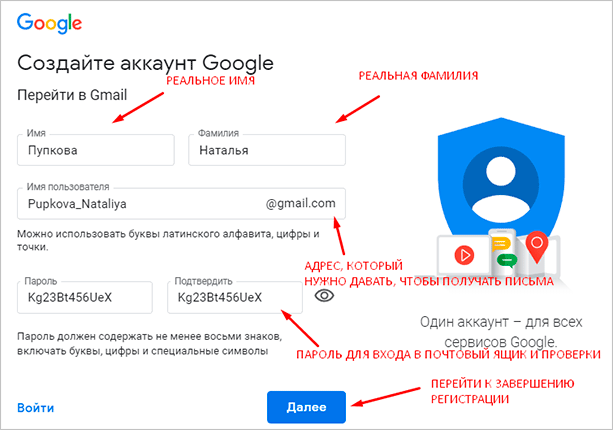 Из выпадающего меню выбираем пол. Далее вводим номер мобильного телефона. (Зная Ваш номер вашего телефона, Вы всегда сможете с легкостью восстановить пароль с помощью SMS, если забыли. Штука полезная и нужная. Не при небрегите вашей безопасностью.)
Из выпадающего меню выбираем пол. Далее вводим номер мобильного телефона. (Зная Ваш номер вашего телефона, Вы всегда сможете с легкостью восстановить пароль с помощью SMS, если забыли. Штука полезная и нужная. Не при небрегите вашей безопасностью.)
Запасной адрес электронной почты, можно не вводить. Если у вас есть другие почтовые ящики, то в принципе, можете ввести его в данное поле, но не обязательно. (Это нужно для контроля и безопасности Вашего почтового ящика гугл.)
Шаг 4. Переходим к самому интересному, где нужно доказать, что Вы не робот. Забегу немного вперед — это можно сделать двумя способами, которые мы с вами сейчас разберем.
Первый способ: Ввести слова или цифры которые показаны на картинке. Можно несколько раз нажать на круглую стрелочку и выбрать простое слово или цифры для набора.
Ставите галочки, тем самым принимаем условия использования и конфидециальность Google, и нажимаете — Далее.
Второй способ: Поставить галочку возле – Пропустить эту проверку. В данном случае потребуется проверка по телефону.
Когда Вы выберите этот способ, заполните все поля и нажмете на кнопку – Далее.
Вы попадете на страницу подтверждения, проверяете свой номер телефона, выбираете – Текстовое сообщение (SMS) и нажимаете продолжить. СМС приходит моментально.
Проверяете мобильный телефон, вводите код подтверждения и нажимаете на кнопку – Продолжить.
После подтверждения почтового ящика, вы попадаете на страницу с поздравлениями и названием вашего нового почтового ящика.
Нажимаете на кнопку — Перейти к сервису Gmail, система автоматически перенаправит Вас в веб интерфейс электронного ящика.
Мы только что с Вами прошли пошагово, и разобрались как создать электронную почту в гугл, вы можете его использовать на своем телефоне или планшете в Google Play. Регистрация на компьютере, ноутбуке или планшете совершенно ничем не отличается, все те же самые поля для заполнения, все теже самые вопросы 🙂
Регистрация на компьютере, ноутбуке или планшете совершенно ничем не отличается, все те же самые поля для заполнения, все теже самые вопросы 🙂
Я надеюсь хоть немного Вам помог в этом вопросе. Можете задавать свои вопросы в комментариях или высказывать свое мнение по поводу статьи, буду рад услышать Ваше мнение.
Создайте новый адрес электронной почты для службы электронной почты nextcloud при регистрации нового пользователя — ℹ️ Служба поддержки
akhilesh 1
Здравствуйте,
Я Ахилеш. Работаю PHP-разработчиком. Я новичок в Nextcloud
Не могли бы вы помочь мне выполнить следующие требования
Я установил сервер Nextcloud с приложениями по умолчанию. Теперь включено приложение регистрации для регистрации нового пользователя.
Я вижу, как все участники отправляют и получают электронную почту, когда почтовое приложение включено. Но в настоящее время новым участникам приходится вручную добавлять данные своего почтового сервера.
Но в настоящее время новым участникам приходится вручную добавлять данные своего почтового сервера.
Итак, мы планировали настроить почтовый сервер с LDAP и установить эту конфигурацию по умолчанию. Таким образом, пользователям не нужно вводить данные почтового сервера.
Я планирую разрешить пользователям регистрировать Nextcloud, используя имя пользователя и пароль. Затем автоматически создайте адрес электронной почты, например [email protected]. Таким образом, как только пользователь зарегистрирует свою учетную запись, он может легко получить доступ к почтовой службе с этим адресом электронной почты и паролем.
Итак, дайте мне знать, как выполнить это требование? Я надеюсь создать новое приложение для этой функции.
Думаю, мне нужно продлить приложение регистрации. Это правильный способ достичь этого?
Пожалуйста, помогите мне решить эту проблему…
Спасибо,
Ахилеш
ChristophWurst 2
Привет,
Откройте пользовательский интерфейс настроек администратора и перейдите в раздел «Совместная работа». Там вы найдете возможность предоставить учетную запись для каждого пользователя.
Ура
ахилеш 3
Привет, Кристоф,
Спасибо за сообщение.
Извините! Не обнаружил меню «Сотрудничество». В разделе «Настройки администрирования» я вижу «Обзор», «Поддержка», «Основные настройки» и т. д.…
Как мы можем управлять процессом регистрации, как указано выше? Это с новым приложением?
Танск,
Ахилеш
Кристоф Вурст 4
Нет, через приложение Nextcloud Mail.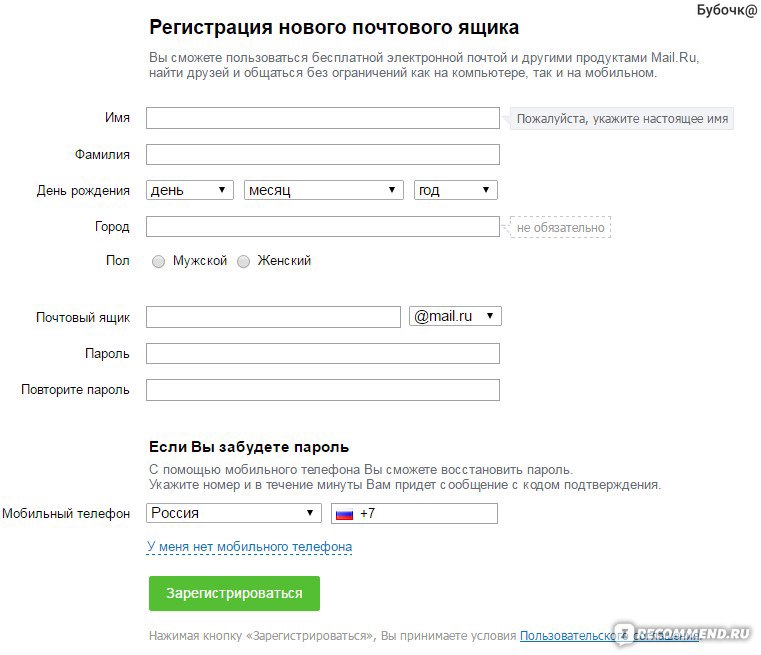
Это «Групповое ПО», а не «Совместная работа». Виноват.
ахилеш 5
Привет, Кристоф,
Спасибо за сообщение.
Я видел настройки приложения «Почта» в «Групповой программе». Это позволяет нам создать адрес электронной почты с нашим собственным доменным именем. Верно?
Мне также нужно обновить процесс регистрации. Теперь приложение регистрации сначала попросило «Запросить ссылку для подтверждения». Мне нужно изменить этот поток, как показано ниже:
- Пользователи могут зарегистрироваться, используя имя пользователя и пароль.
- Автоматически создавать адрес электронной почты вида [email protected]
- пользователей могут войти в приложение, используя имя пользователя и пароль / автоматически сгенерированный адрес электронной почты и пароль.

Доступно ли их приложение с этой функцией?
или нам нужно создать новый? Если да, не могли бы вы дать мне инструкции, например, как создать новое приложение и продлить процесс регистрации?
Спасибо,
Ахилеш
zohaib09 6
Привет, akhilesh
У меня примерно такое же требование, вы нашли обходной путь для этого?
Регистрация | Электронная почта острова
Перейти к основному содержанию
Вход в веб-почту
Адрес электронной почты: Пароль:
Ссылки на веб-почту
Электронная почта My Island
Управление электронной почтой и обновление пароля
Вход в MailRoute
Доступ и управление защитой от спама
95%
БЕЗ СПАМАГАРАНТИЯ
Чтобы узнать, как вы можете воспользоваться услугами электронной почты Island, введите свою информацию. После получения с вами свяжется представитель Island Technologies, чтобы обсудить ваши варианты.
После получения с вами свяжется представитель Island Technologies, чтобы обсудить ваши варианты.
Контактная информация
| Имя * | |
| Компания | |
| Электронная почта * | |
| Телефон * |
Адреса электронной почты и типы
Сколько учетных записей электронной почты вы будете настраивать с помощью Island Email? *
Выберите тип учетной записи, который лучше всего соответствует вашим потребностям: *
Электронная почта острова
([email protected]) Ваш существующий домен
(Пожалуйста, введите ниже) Зарегистрированный домен
(Пожалуйста, введите ниже) Я не знаю. Пожалуйста, позвоните мне, чтобы обсудить мои варианты.
| Электронная почта острова (например: yourname@islandemail.  com) com) | Откройте новую учетную запись электронной почты, используя @islandemail.com в качестве адреса домена. | |
| Ваш существующий домен (например, ваше имя@вашдомен.com) Пожалуйста, введите свой домен ниже. | Сохранить существующий адрес электронной почты. Мы просто фильтруем спам и вирусы. | |
| Зарегистрированный домен (например: [email protected]) Мы можем проверить доступность для вас. Пожалуйста, введите доменное имя, которое вы хотите, чтобы мы проверили ниже. | Зарегистрируйте новое доменное имя и настройте новые учетные записи электронной почты, используя этот новый домен. | |
| Не знаю. Пожалуйста, позвоните мне, чтобы обсудить мои варианты. Вы также можете позвонить нам по телефону (818) 832-2310 или написать нам напрямую | Представитель позвонит вам, чтобы порекомендовать лучшее решение для вас или вашей компании. |

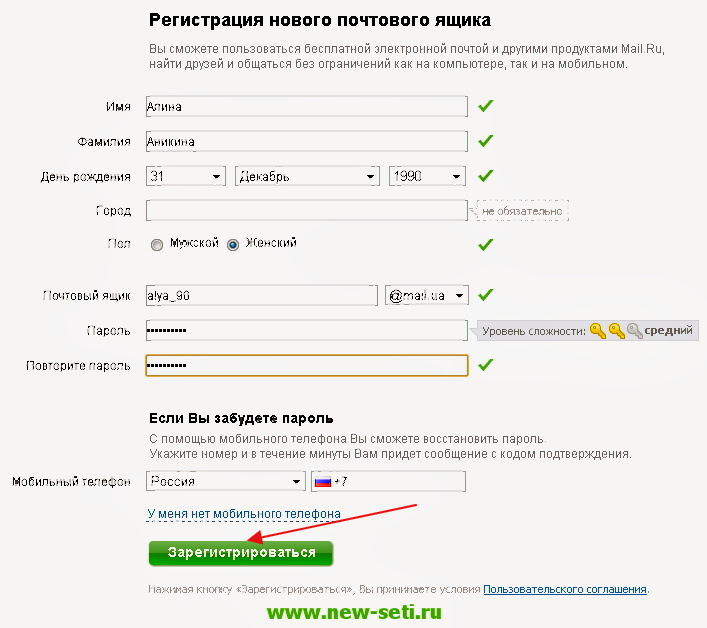

 Если вы не помните логин и пароль, воспользуйтесь кнопкой «Восстановление пароля» или «Напомнить пароль» на странице входа. Если не помните данные для восстановления, то воспользуйтесь инструкцией на площадке.
Если вы не помните логин и пароль, воспользуйтесь кнопкой «Восстановление пароля» или «Напомнить пароль» на странице входа. Если не помните данные для восстановления, то воспользуйтесь инструкцией на площадке. Если вы не помните логин и пароль, воспользуйтесь кнопкой «Восстановить пароль» на странице входа. Если не помните данные или сертификат истёк, то обратитесь в тех. поддержку площадки.
Если вы не помните логин и пароль, воспользуйтесь кнопкой «Восстановить пароль» на странице входа. Если не помните данные или сертификат истёк, то обратитесь в тех. поддержку площадки. ru.
ru.
